Karabiner-Στοιχεία - MacOS πληκτρολόγιο mapper
Mac Os / / December 25, 2019
Με αυτό το πρόγραμμα μπορείτε να προσαρμόσετε οποιαδήποτε από τις συντομεύσεις πληκτρολογίου Mac σας όπως εσείς θέλετε.
MacOS καλό που οι περισσότερες από τις ενέργειες που μπορείτε να εκτελέσετε με συντομεύσεις πληκτρολογίου, χωρίς να αγγίξετε το ποντίκι. Layfhaker ήδη έγραψα οι πιο MacOS κοινά πλήκτρα. Αλλά αν οι υπάρχουσες συντομεύσεις πληκτρολογίου που νιώθεις άβολα, είναι εύκολο να αλλάξει με τη χρήση του λογισμικού Karabiner-Elements.
Πώς λειτουργεί
Karabiner-Στοιχεία καθιστά δυνατή την αλλαγή της ονομασίας των κλειδιών Mac. Οδηγώντας την εφαρμογή δράση είναι απλή: αντικαθιστά τα σήματα που προέρχονται από το πληκτρολόγιο του συστήματος. Αυτό το πρόγραμμα είναι χρήσιμο για εκείνους που χρησιμοποιούν ενεργά το πληκτρολόγιο.
Karabiner-Στοιχεία Η πρώτη καρτέλα σας επιτρέπει να αντικαταστήσει τη λειτουργία κάποιων άλλων κλειδιά ή να απενεργοποιήσετε περιττές.

Η εφαρμογή σας επιτρέπει να αλλάξετε τα πλήκτρα λειτουργιών, καθώς και για να αλλάξετε τη συμπεριφορά Fn. Για παράδειγμα, αν θέλετε πατώντας τα πλήκτρα λειτουργιών για να εκτελέσετε ενέργειες της ενεργής εφαρμογής και όχι το σύστημα.
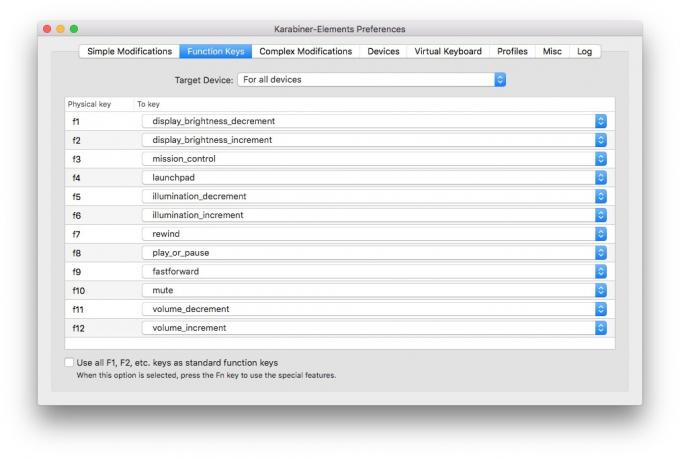
Μαζί με την Karabiner-Στοιχεία του συστήματος είναι επίσης εγκατεστημένο πρόγραμμα προβολής συμβάντων. Η εφαρμογή αυτή σας επιτρέπει να μάθετε ποια σήματα τα οποία βασικά ισχυρίζεται για να καταστήσει ευκολότερη την πλοήγηση στις λίστες drop-down Karabiner-Elements.
Η εφαρμογή σας επιτρέπει να κατεβάσετε από το Διαδίκτυο επέκτεινε τους κανόνες συμπεριφοράς των κλειδιών, και να εξάγουν τα δικά σας διαμόρφωση. Επιπλέον, μπορείτε να αποθηκεύσετε τις ρυθμίσεις σας ως ένα σύστημα, έτσι ώστε η συμπεριφορά του πληκτρολογίου θα αντιστοιχεί στις ρυθμίσεις του χρήστη, ακόμη και χωρίς την έναρξη της εφαρμογής.
Αν χρειαστεί να αφαιρέσετε το Karabiner-Στοιχείων, κάνουν να είναι μέσω των ρυθμίσεων του.
Πώς να αλλάξετε τη διάταξη του πληκτρολογίου
Η εφαρμογή μπορεί επίσης να χρησιμοποιηθεί για πιο σύνθετες λειτουργίες, όπως η διάταξη αλλαγές πληκτρολογίου χρησιμοποιώντας πλήκτρο Caps Lock. Είναι σπάνια χρησιμοποιείται για τον προορισμό του, και να αλλάξετε τη γλώσσα εισόδου είναι πιο βολικό με ένα δάχτυλο από τα δύο όταν χρησιμοποιούν το πρότυπο συνδυασμό ⌘ + Space. Για να αλλάξετε το συνδυασμό πλήκτρων:
- Απενεργοποιήστε Caps Lock ρυθμίσεις συστηματική έκθεση Mac σας. Πηγαίνετε στο «System Preferences», πηγαίνετε στο «Πληκτρολόγιο» και επιλέξτε «τροποποιητής κλειδιά.» Βάλτε στην αναπτυσσόμενη λίστα για το Caps Lock ρύθμιση «Καμία ενέργεια».

- Δημιουργήστε ένα Karabiner-Στοιχεία νέο κανόνα για το Caps Lock, συνδέοντάς το με ένα ανύπαρκτο στις πλήκτρα λειτουργιών του πληκτρολογίου σας, όπως το F19.

- Επιστρέψτε στις ρυθμίσεις του πληκτρολογίου. Στην καρτέλα «Συντομεύσεις πληκτρολογίου» επιλέξτε «Input Source.» Ορισμός F19 για να επιλέξετε τη γλώσσα εισόδου πιέζοντας τις Caps Lock.

- Τέλος. Για να αλλάξετε τη γλώσσα εισαγωγής, απλά πατήστε το Caps Lock. Εάν πολλές γλώσσες εισόδου, Caps Lock πατήστε το πλήκτρο για να ενεργοποιήσετε μία προς μία.
Ομοίως, μπορείτε να εκχωρήσετε σε κάθε πλήκτρο που θέλετε καμία συστημική επίδραση ή των αποτελεσμάτων της εφαρμογής. Μπορείτε να χρησιμοποιήσετε τα πλήκτρα ανύπαρκτη συστήματος από F13 έως F19.
Karabiner-Στοιχεία - μια εφαρμογή ανοικτού κώδικα διατίθενται σε GitHub. Εάν χρησιμοποιείτε μια έκδοση του συστήματος κάτω από OS X 10.11, ένα παρόμοιο πρόβλημα μπορεί να εκτελέσει Seil πρόγραμμα.
Κατεβάστε Karabiner-Στοιχεία →
Κατεβάστε Seil →



